Page 1
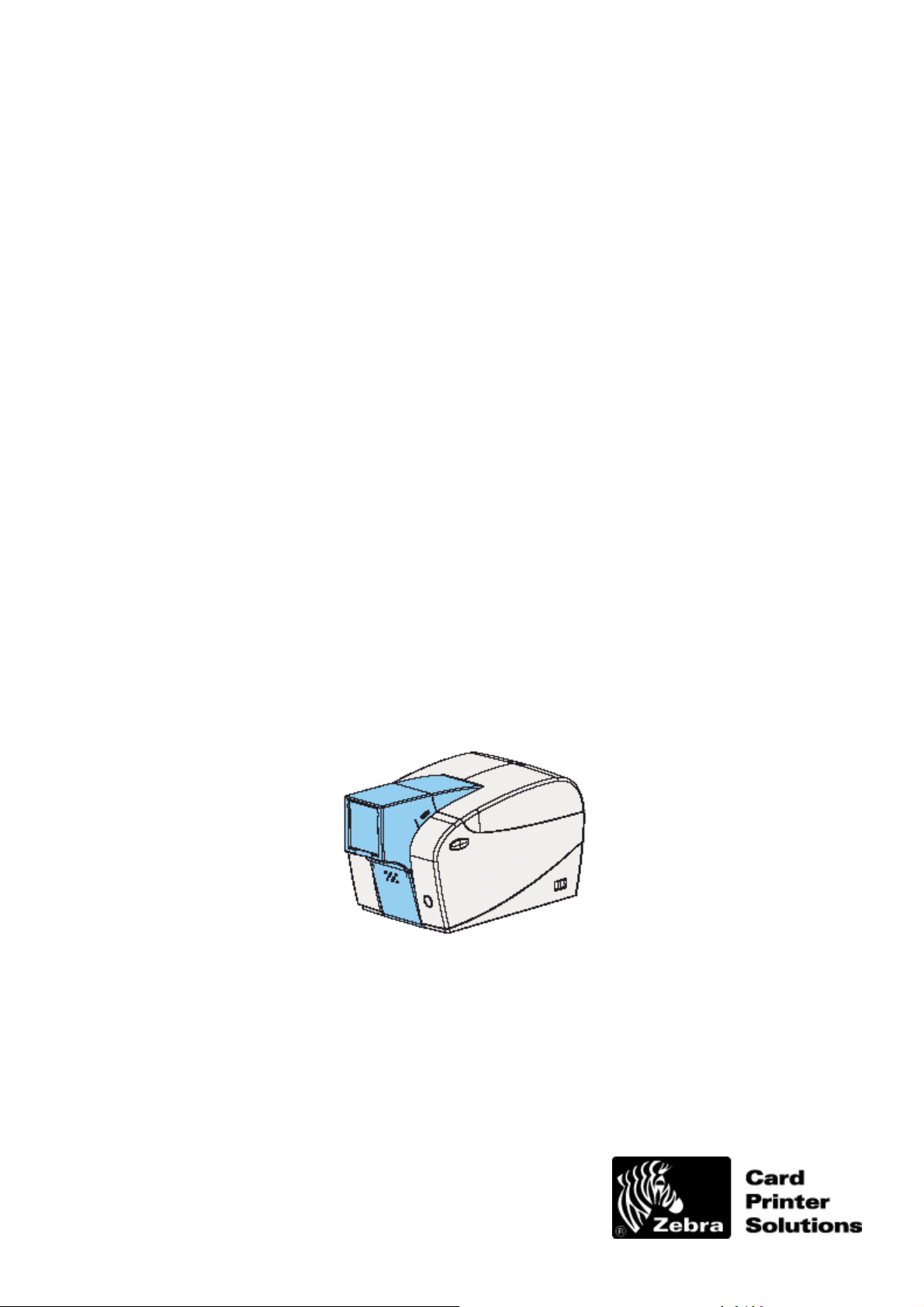
U
ŽŽIIVVAATTEELLSSKKÁÁ
U
T
IISSKKÁÁRRNNYY PPLLAASSTTOOVVÝÝCCHH KKAARREET
T
Z
EEBBRRAA
Z
PP22005
Z
EEBBRRAA
Z
5
(
MMOONNOOCCHHRROOMMAATTIICCKKÁ
(
PP221100i
&&
i
P
Ř
Ř
P
(
BBAARREEVVNNÁ
(
U
ÍÍRRU
Č
Č
A
KKA
Á
T
Á
)
)
)
)
Page 2
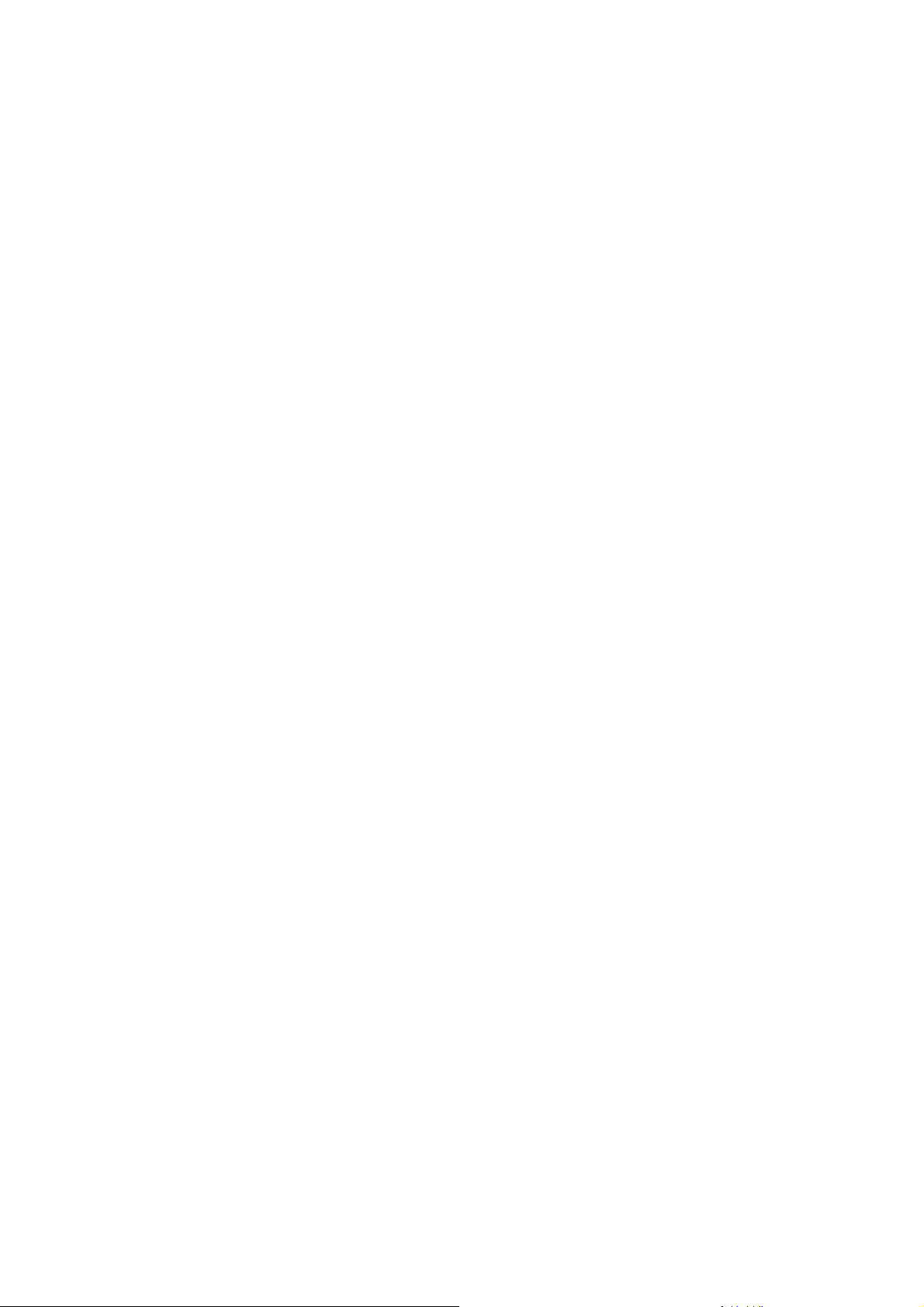
OOBBSSAAHH
Ú
Ú
1
1
2
2
3
3
D
VVOOD
......................................................................................................................................................................................1
Modely tiskárny P210i/205 .................................................................................. 1
Z
A
Č
A
Č
ÍÍNNÁÁMME
Z
1.1 Vybalení tiskárny............................................................................................... 2
1.2 Indikátory a ovládací prvky................................................................................ 3
1.3 Instalace tiskárny .............................................................................................. 4
O
BBSSLLUUHHA
O
2.1 Hlavní části tiskárny.......................................................................................... 5
2.2 Zakládání barvicí pásky .................................................................................... 6
2.3 Zakládání karet ................................................................................................. 6
2.3 Zakládání karet ................................................................................................. 7
A - Podavač karet................................................................................................ 7
B - Výstupní zásobník karet................................................................................. 7
C - Instalace kazety pro čištění karet................................................................... 8
2.4 Podávání karet po jedné................................................................................... 9
2.5 Tisk testovací karty ........................................................................................... 9
T
T
3.1 Automatická instalace ovladačů tiskárny P210i pro všechny operační systémy
za použití průvodce Zebra Install Wizard:............................................................. 10
3.2 Nastavení vlastností ovladače tisku................................................................ 11
3.3 Tisk vzorové karty........................................................................................... 12
IISSKK
E
..................................................................................................................................................................2
A
....................................................................................................................................................................5
V
ZZOORROOVVÉÉ
V
K
K
Y
AARRTTY
..........................................................................................................................110
1
2
5
0
4
Č
T
Ě
IIŠŠT
4
Č
4.1 Čisticí systém.................................................................................................. 13
4.2 Čištění tiskové hlavy ....................................................................................... 14
4.3 Kazeta pro čištění karet .................................................................................. 14
5
Ř
EEŠŠEENNÍÍ
5
Ř
5.1 Kvalita tisku..................................................................................................... 16
6
T
EECCHHNNIICCKKÁÁ
6
T
P
Ř
Ř
ÍÍLLOOHHAA
P
Kódovač magnetické stopy................................................................................... 21
A – Správná orientace při zavádění médií......................................................... 21
B – Čištění magnetického kódovače ................................................................. 21
ISO standardy ................................................................................................... 22
P
Ř
Ř
ÍÍLLOOHHAA
P
Příslušenství a spotřební materiál......................................................................... 23
Í
Ě
NNÍ
......................................................................................................................................................................113
P
RROOBBLLÉÉM
P
AA..................................................................................................................................................................221
BB..................................................................................................................................................................223
M
Ů
Ů
..................................................................................................................................116
S
PPEECCIIFFIIKKAACCE
S
E
................................................................................................................119
3
6
9
1
3
Page 3
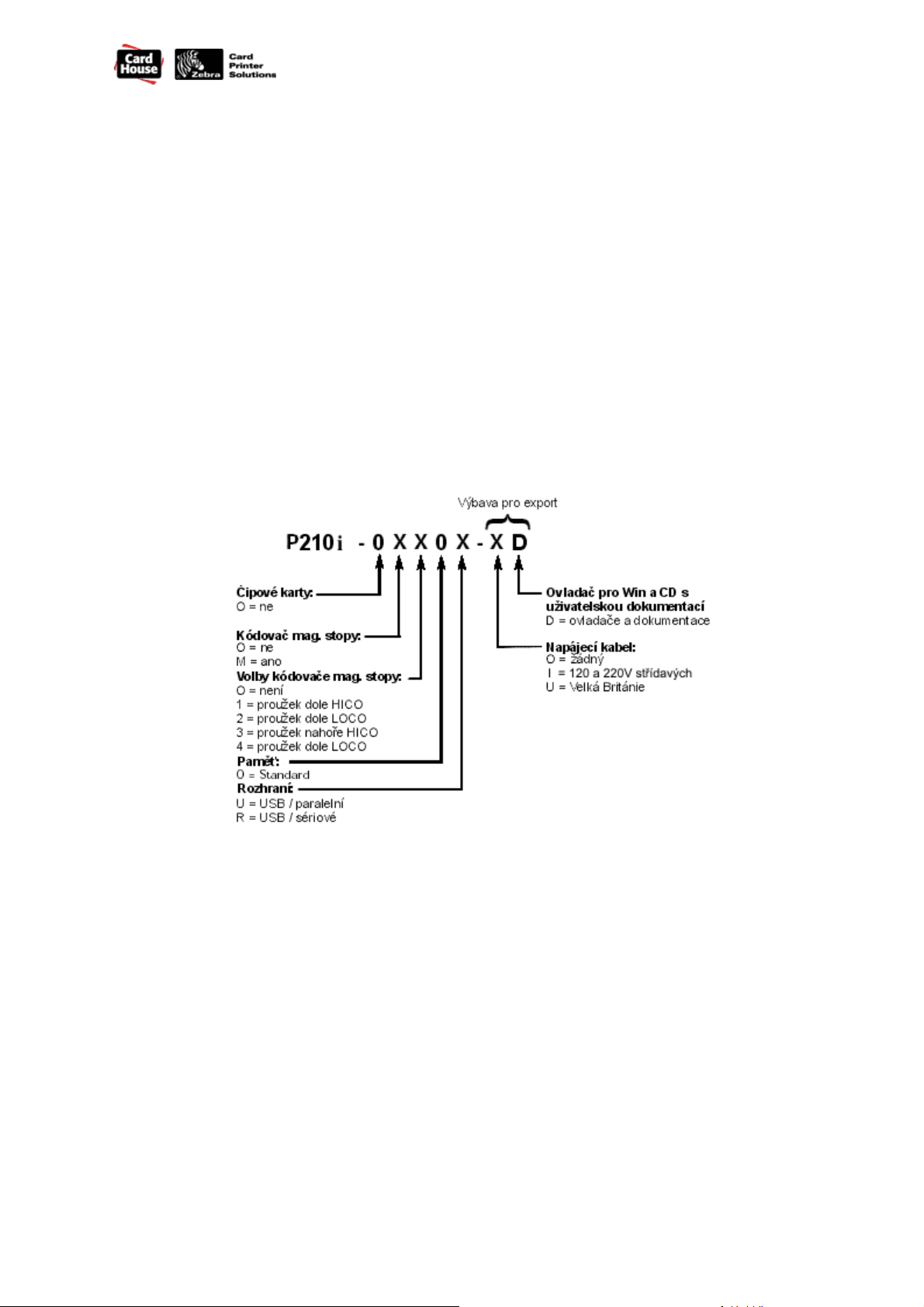
web: www.cardhouse.cz mail : sales@cardhouse.cz tel.: 47 52 14 754
Ú
VVOOD
Ú
1
Page 4
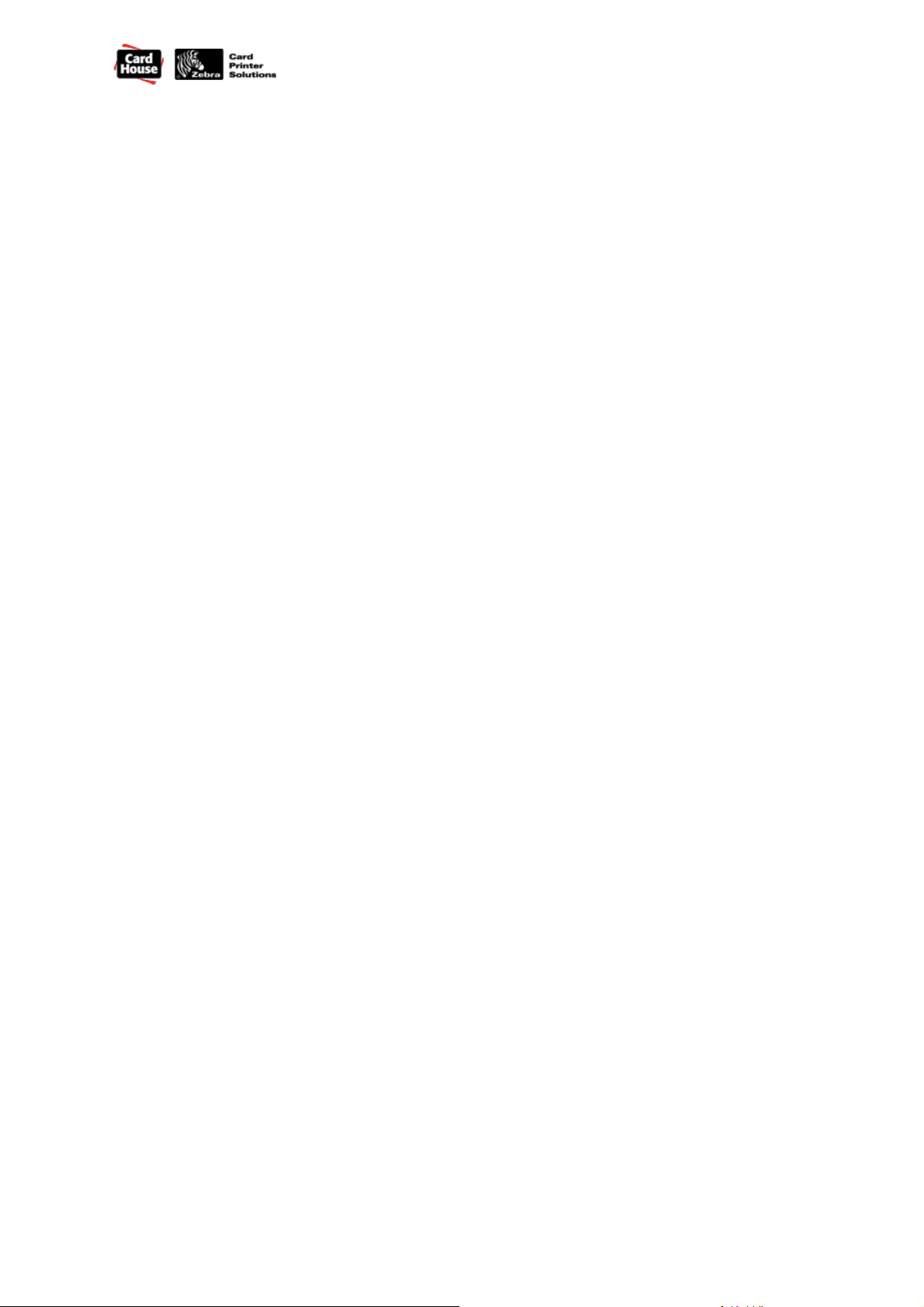
web: www.cardhouse.cz mail : sales@cardhouse.cz tel.: 47 52 14 754
2
Page 5
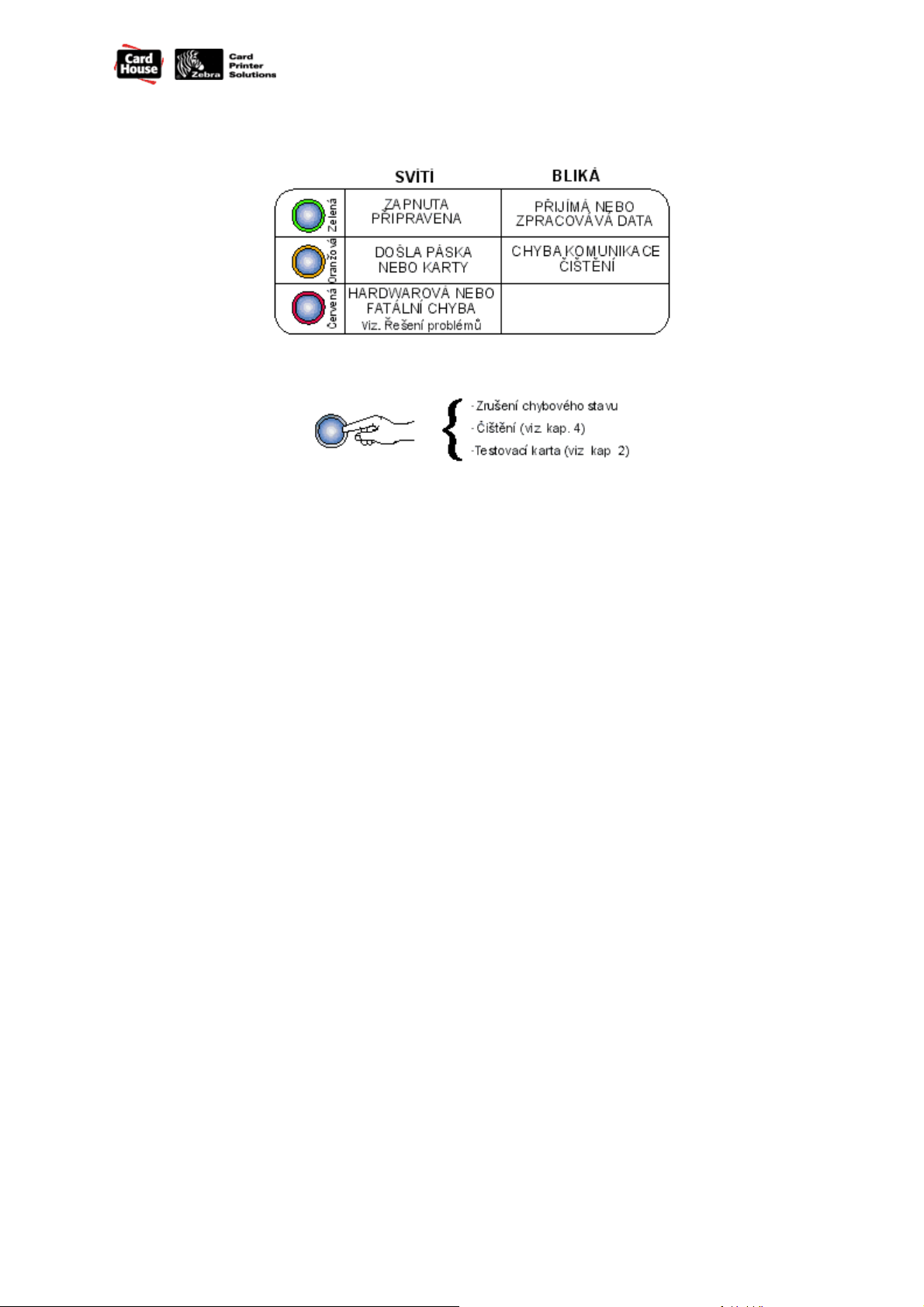
web: www.cardhouse.cz mail : sales@cardhouse.cz tel.: 47 52 14 754
11..22 IInnddiikkááttoorryy aa oovvllááddaaccíí pprrvvkkyy
Vaše tiskárna P210i/205 je vybavena multifunkčním tlačítkovým panelem s barevným
podsvícením, které vyjadřuje stav tiskárny.
Multifunkční tlačítkový panel se používá pro následující operace:
Vypínač:
Vypínač je umístěn na pravé straně tiskárny, vzadu.
3
Page 6
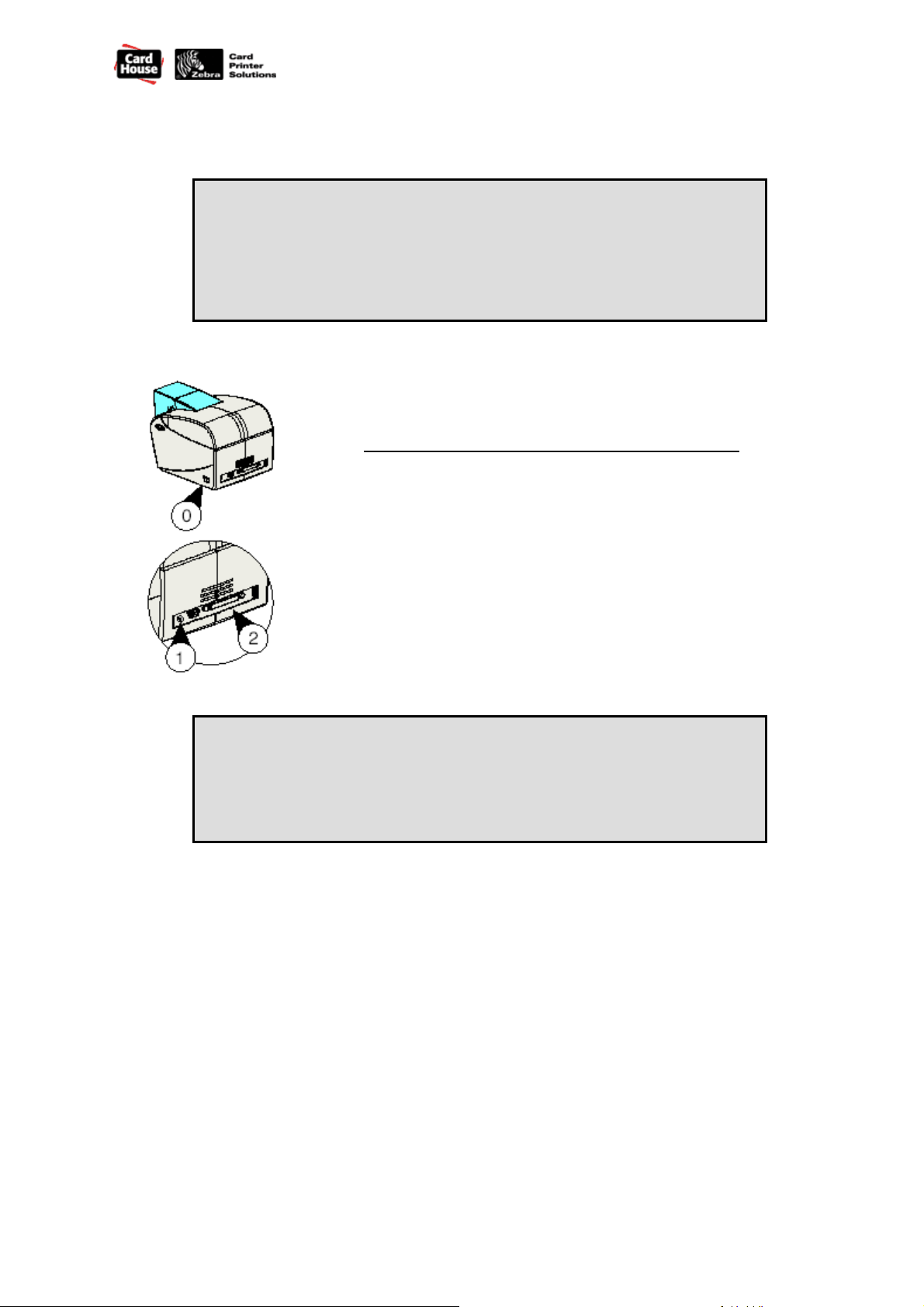
POZOR!
Při poškození nap
ájecího zdroje použijte nový stejného typu.
POZOR!
ní bude přístup ze
Zasuňte konektor napájecího kabelu do zdířky „1“ a
připojte zdroj do zásuvky odpovídajícího typu a
konektoru „2“ a do počítače.
web: www.cardhouse.cz mail : sales@cardhouse.cz tel.: 47 52 14 754
11..33 IInnssttaallaaccee ttiisskkáárrnnyy
Následující text vás provede instalací tiskárny P210i/205
Napájení stejnosměrným napětím tiskárny P210i/205 je 24V.
Nainstalujte tiskárnu do zásuvky chráněnou příslušným jističem
16A nebo méně. Nikdy nepracujte s tiskárnou nebo s připojeným
počítačem ve vlhkém prostředí. Může dojít k ublížení na zdraví.
Při nezabezpečených konektorech může docházet k pravidelným
nebo neočekávaným chybám. Pokud je poškozen, vždy napájecí
kabel vyměňte za adekvátní.
Používejte pouze paralelní kabely kratší než 3 metry.
1. Umístěte tiskárnu na místo ,kde k
všech stran
2. Vypněte tiskárnu (vypínač do polohy OFF - 0)
3.
napětí
4. Zapojte datový kabel do
Zajistěte jej.
5. Zapněte tiskárnu
4
Page 7
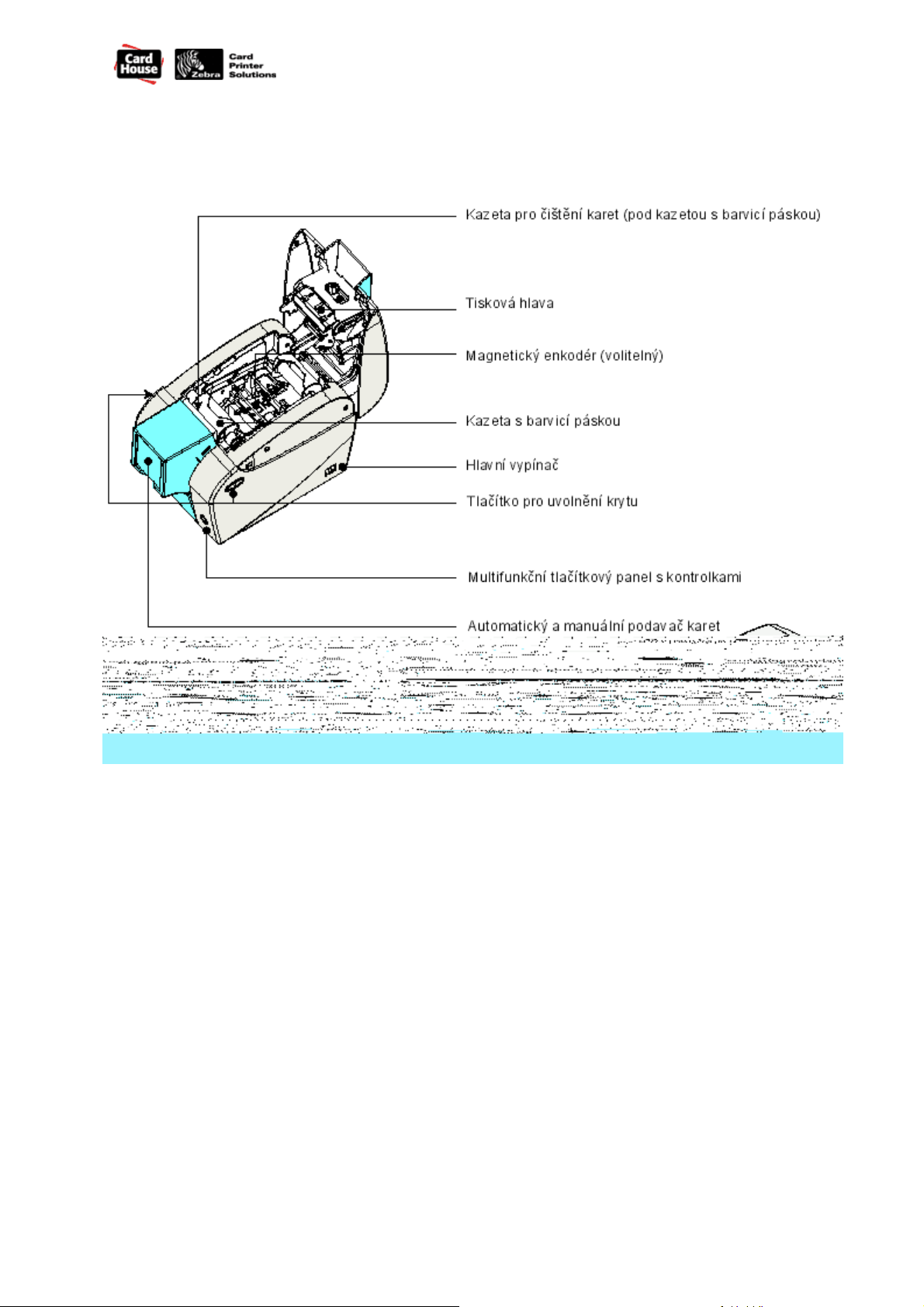
22..11 HHllaavvnníí
Následující obrázek ukazuje části tiskárny P210i.
č
č
áássttii ttiisskkáárrnnyy
web: www.cardhouse.cz mail : sales@cardhouse.cz tel.: 47 52 14 754
2
O
BBSSLLUUHHA
2
O
A
5
Page 8
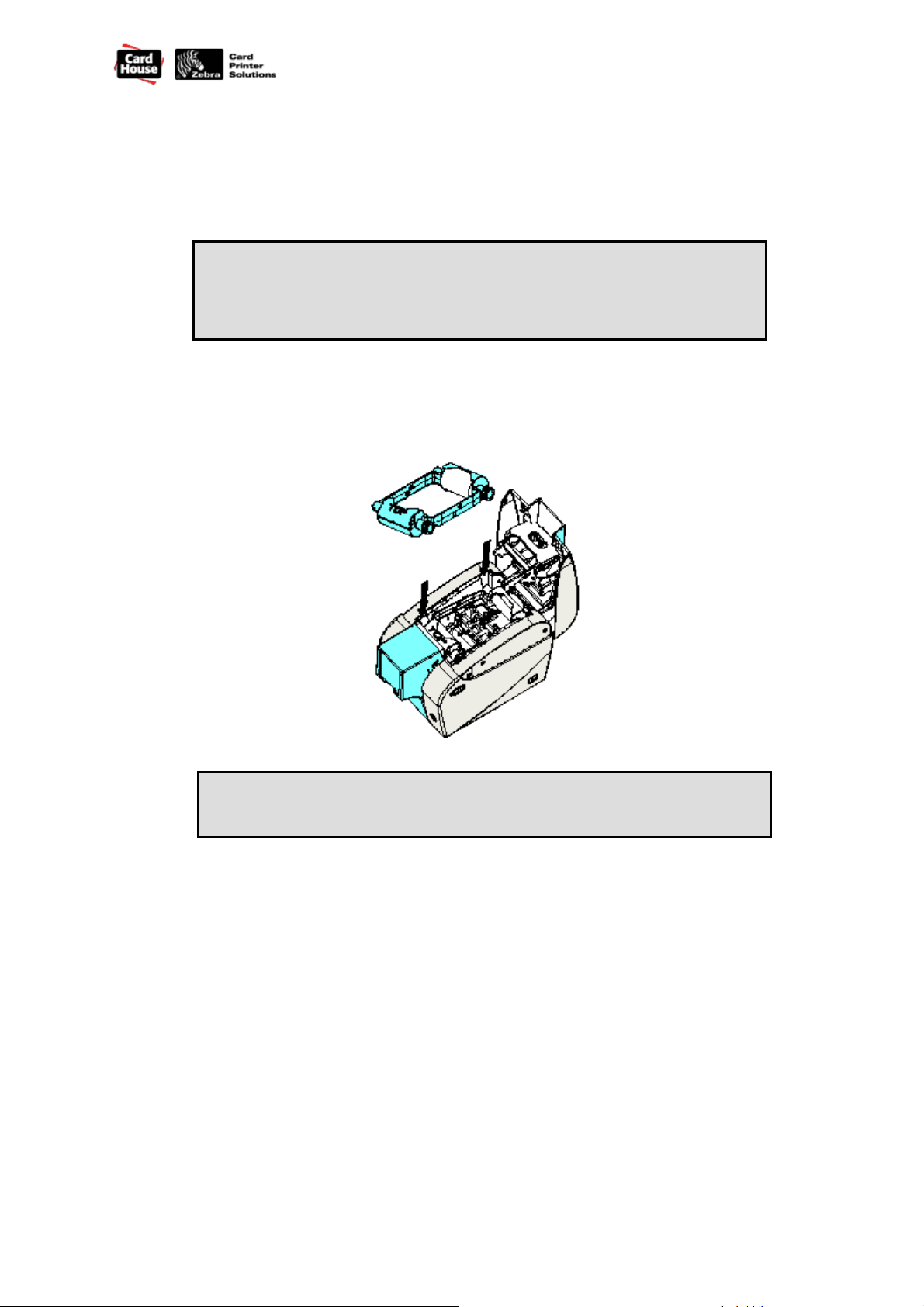
NEDOTÝKEJTE SE
ostatní komponenty používané v
zařízení.
POZNÁMKA:
web: www.cardhouse.cz mail : sales@cardhouse.cz tel.: 47 52 14 754
22..22 ZZaakkllááddáánníí bbaarrvviiccíí ppáásskkyy
Tiskárna P210i vyžaduje schválené typy pásky. Monochromatická termotransferová a
barevná sublimační páska jsou speciálně navrženy pro vaši tiskárnu P210i.
Tiskárny i Series vyžadují pro plnobarevný tisk barvicí pásky typu i Series
S barvicí páskou YMCKO můžete vytisknout až 100 karet.
Pokud se páska celá spotřebuje, vždy vyměňte celou kazetu.
1. Otevřete kryt tiskárny stiskem obou postranních tlačítek
2. Vložte vertikálně kazetu s barvicí páskou do slotu a lehce ji zatlačte, dokud
nezapadne na správné místo
jejího posunu. Výboje elektrostatického proudu z lidského těla
nebo ostatních materiálů mohou poškodit tiskovou hlavu nebo
tiskové hlavy nebo elektronických komponent
Věnujte pozornost tomu, zda se páska automaticky
synchronizovala
6
Page 9

NIKDY
web: www.cardhouse.cz mail : sales@cardhouse.cz tel.: 47 52 14 754
22..33 ZZaakkllááddáánníí kkaarreett
Pro jednodušší zavádění, tisk a sbírání karet používá P210i toto vybavení:
A - Podavač karet
používá se pro zavádění karet, může obsahovat až 50 karet o šířce 30 mil.
Jak můžete nainstalovat podavač karet:
Přichyťte podavač po stranách a posuňte jej ve vodicí kolejničce na své místo
• vložte karty do podavače na přední straně tiskárny P210i
Pro popis zakládání karet s magnetickým pruhem nahlédněte do přílohy A
B - Výstupní zásobník karet
stiskněte dvířka výstupního zásobníku karet a posuňte jej dolů do pracovní pozice
Pokud tiskárnu nepoužíváte, vraťte výstupní zásobník karet do původní pozice, abyste
předešli vniknutí prachu do tiskárny.
může snížit kvalitu tisku. Povrch karty musí zůstat čistý a bez
prachu. Karty ukládejte vždy v uzavřeném obalu. Jestliže se karty
lepí k sobě, opatrně je promíchejte.
karty neohýbejte ani se nedotýkejte tiskové plochy. To
7
Page 10

web: www.cardhouse.cz mail : sales@cardhouse.cz tel.: 47 52 14 754
C - Instalace kazety pro čištění karet
používá se pro čištění karet zaváděných do tiskárny
Musí být instalována před začátkem používání tiskárny.
* Chybné čištění karet snižuje životnost tiskárny a kvalitu tisku
1. Otevřete kryt tiskárny stiskem obou postranních tlačítek
2. Jestliže je instalována kazeta s barvicí páskou, vyjměte ji, abyste se dostali k pozici
pro čisticí kazetu
3. Vyjměte kazetu pro čištění karet z plastikového sáčku. Odlepte ochranný povlak
z adhesivního čisticího válečku.
4. Zasuňte adhesivní čisticí váleček dodaný s barvicí páskou.
5. Posuňte jej v kolejničkách tak, aby se dostal na správné místo.
Schéma čisticí kazety je možno nalézt uvnitř tiskárny. Pomůže vám nalézt správné
umístění.
6. Ověřte lehkým zatlačením na vrchní část kazety, zda je usazena na správném
místě.
7. Uzavřete kryt tiskárny zatlačením na obě jeho strany, dokud se neozve po obou
stranách cvaknutí.
8
Page 11

web: www.cardhouse.cz mail : sales@cardhouse.cz tel.: 47 52 14 754
22..44 PPooddáávváánníí kkaarreett ppoo jjeeddnnéé
Při podávání karet po jedné, např. při použití čisticí karty, vyjměte všechny karty
z podavače a vkládejte karty jednotlivě do spodní čísti podavače.
Nevkládejte současně více než jednu kartu.
22..55 TTiisskk tteessttoovvaaccíí kkaarrttyy
Po zavedení barvicí pásky a založení karet je tiskárna P210i připravena k tisku. Pro
ověření funkce tiskárny můžete vytisknout testovací kartu.
1. Vypněte tiskárnu (vypínač do polohy OFF - 0)
2. Podržte tlačítko multifunkčního panelu a zapněte tiskárnu (vypínač do polohy ON-1).
Stavová kontrolka se rozsvítí zeleně.
3. Držte tlačítko, dokud nezačne zelená kontrolka blikat.
4. Uvolněte tlačítko – po několika vteřinách bude testovací karta vytištěna
Zde je příklad testovací karty
9
Page 12

POZOR: Před
vždy nejprve vymažte z
počítače ovladač stávající.
POZOR:
ovladač vás vyzve k
instalaci USB
sám.
Tisk s tiskárnou P210i vyžaduje tiskové ovladače pro Windows, software pro návrh a
tisk karet, nebo nástroj pro programování rozhraní tiskárny z příkazového řádku.
Tiskárna P210i může být používána pod operačním systémem Windows
95/98/ME/2000 nebo Windows NT 4.0 či Windows XP. Tisknout lze pouze s ovladači
dodanými s tiskárnou.
Tato část pojednává o oboustranném barevném tisku (s použitím 5-ti panelové barevné
barvicí pásky YMCKO) a tiskovém ovladači pro Windows.
33..11 AAuuttoommaattiicckkáá iinnssttaallaaccee oovvllaadda
a
ooppeerra
Průvodce provede následující:
č
č
nníí ssyyssttéémmyy zzaa ppoouužžiittíí ppr
web: www.cardhouse.cz mail : sales@cardhouse.cz tel.: 47 52 14 754
3
T
3
T
instalací aktualizované verze tiskového ovladače
IISSKK
V
ZZOORROOVVÉÉ
V
a
r
ů
ů
vvooddccee ZZeebbrraa IInnssttaallll WWiizzaarrdd::
K
K
ů
ččů
ttiisskkáárrnnyy PP221100ii pprroo vvššeecchhnnyy
Y
AARRTTY
Po vložení CD se automaticky spustí
Ověří, jaký používáte operační systém
Smaže předchozí verzi ovladače a vyčistí případné záznamy v registrech
Pro odstranění případné předchozí verze ovladače musíte zvolit při instalaci
položku „Remove“
Pokud je to potřeba, restartujte počítač
Nainstalujte nový ovladač a záznamy registrů do správného umístění
Restart PC není vyžadován, avšak je doporučován
Průvodce vás povede jednotlivými kroky instalace
Nezapínejte tiskárnu s připojeným USB kabelem,
10
Page 13

web: www.cardhouse.cz mail : sales@cardhouse.cz tel.: 47 52 14 754
33..22 NNaassttaavveenníí vvllaassttnnoossttíí oovvllaadda
č
č
ee ttiisskkuu
a
Po zobrazení okna vlastností tiskárny P210i nastavte volby takto:
V záložce Device Setting (Nastavení zařízení) je automaticky zatržena funkce
enkodéru magnetické stopy. Jestliže chcete měnit nastavení enkodéru, stiskněte
tlačítko Magnetic Encoder.
V záložce Advanced (Rozšířené) nastavte orientaci karet. U voleb Landscape
(naležato) nebo Portrait (na výšku) nastavte volbu Landscape (v operačním
systému Windows NT je tato volba umístěna pod „Dokument defaults“ (Vlastnosti
dokumentu, ve Windows 2000 pod „Print preferences“ (Vlastnosti tisku))
V záložce Ribbon (Páska) je automaticky detekován a vybrán správný typ
pásky.
V té samé záložce v oblasti „Black panel Area“ vyberte „Text Only“. Tato volba
umožní tisk textu černým panelem z barevné pásky.
Zavřete okno vlastností tiskárny P210i.
Nyní, po zavedení média a nastavení tiskárny je P210i připravena k tisku.
11
Page 14

web: www.cardhouse.cz mail : sales@cardhouse.cz tel.: 47 52 14 754
33..33 TTiisskk vvzzoorroovvéé kkaarrttyy
Podle těchto kroků vytisknete vaši první kartu.
Spusťte software Microsoft Word
Jestliže není žádná tiskárna vybrána jako výchozí, jděte do menu Soubor, Tisk
a vyberte ze seznamu tiskárnu Zebra P210i Card Printer. Pak zavřete
dialogový box tiskárny.
Vraťte se do menu Soubor a vyberte Vzhled stránky. V záložce Formát papíru
vyberte ze seznamu Velikost papíru položku Card. Pak vyberte orientaci „Na
šířku“.
Jděte do záložky Okraje a nastavte levý, pravý, horní a dolní okraj na 0 (nulu).
(pouze pro P210i).
Stiskněte OK pro uzavření okna nastavení stránky
Na obrazovce se zobrazí karta
Nakreslete si kartu s použitím černého a barevného textu s barevnými obrázky
(pouze pro tiskárnu P210i) , například takto:
Jakmile jste připraveni k tisku, jděte do menu Soubor a stiskněte Tisk
Tiskárna zavede kartu a začne tisknout (doba přenosu dat do tiskárny je
ovlivněna složitostí grafiky a rychlostí počítače)
Po dokončení tisku je karta vysunuta z tiskárny
12
Page 15

DODRŽUJTE ZÁR
UČNÍ PODMÍNKY
záruční podmínky. Jiné, než doporučené čisticí procedury tiskárny
Č
44..11
Č
Vaše P210i obsahuje jednoduchý čisticí systém, který používá připravené napuštěné
čisticí karty. Využití těchto karet spočívá v čištění důležitých míst tiskárny, která nejsou
běžně dostupná (tisková hlava, magnetický enkodér (volitelné vybavení), transportní
válečky).
KDY ČISTIT
Po každých 10.000 potištěných kartách při používání 5-ti panelové barevné barvicí
pásky
JAK ČISTIT
1. Ponechte tiskárnu zapnutou
Otevřete kryt pomocí dvou postranních tlačítek a vyjměte barvicí
pásku.
Zavřete kryt, vyjměte karty z podavače.
2. Vložte zakoupenou napuštěnou kartu do štěrbiny na spodní straně
podavače karet.
3. Stiskněte multifunkční tlačítko a podržte jej několik vteřin. Karta bude zavedena do
tiskárny a započne čisticí proces.
Pokud je potřeba, zopakujte postup s další čisticí kartou.
Doporučená údržba musí být prováděna tak, aby nebyly porušeny
P210i popsané v tomto manuálu, jsou povoleny pouze
autorizovaným technikům Zebra.
NIKDY neuvolňujte, neutahujte, nenastavujte ani neohýbejte
žádné části nebo kabely uvnitř tiskárny.
NIKDY nepoužívejte vysokotlaký kompresor pro odstraňování
prachu z tiskárny.
iissttiiccíí ssyyssttéémm
web: www.cardhouse.cz mail : sales@cardhouse.cz tel.: 47 52 14 754
4
Č
T
Ě
Í
4
Č
IIŠŠT
Ě
NNÍ
13
Page 16

POZOR:
ostré nástroje. Hrozí její trvalé poškoz
ení!
Č
t
Č
ě
iiššt
ě
nníí ttiisskkoovvéé hhllaavvyy
č
č
44..22
Čištění pomocí čisticího systému s kartou bohatě postačuje. Avšak pokud tisk není
kvalitní, popř. se v něm objevují anomálie, je možno vyčistit silnější nánosy např.
molitanovou tyčinkou. Abyste předešli dalšímu zanesení, použijte pouze molitanové
tyčinky.
1. Vypněte tiskárnu, otevřete kryt pomocí dvou postranních tlačítek a vyjměte kazetu
s barvicí páskou.
2. Vyčistěte tiskovou hlavy pohybem ze strany na stranu pomocí molitanové tyčinky
namočené v alkoholu. Použijte pouze mírný tlak.
Před opětovným zapnutím se přesvědčte, že jsou všechny součásti suché.
44..33 KKaazzeettaa pprroo
Vaše tiskárna P210i je také vybavena kazetou pro čištění karet. Tato součást čistí karty,
které vstupují do tiskárny. Pro dokonalou kvalitu tisku vyžadují čisticí válečky
pravidelnou výměnu.
KDY VYMĚŇIT
Při každé výměně kazety s barvicí páskou
Jestliže plánujete provést čištění tiskárny, proveďte to před výměnou čisticích válečků.
(Více informací viz. kapitola 4.1)
JAK VYMĚNIT
1. Vypněte tiskárnu
Otevřete kryt pomocí dvou postranních tlačítek a vyjměte barvicí pásku.
web: www.cardhouse.cz mail : sales@cardhouse.cz tel.: 47 52 14 754
nikdy nepoužívejte na odstranění nečistot z tiskové hlavy
t
iiššt
ě
ě
nníí kkaarreett
14
Page 17

web: www.cardhouse.cz mail : sales@cardhouse.cz tel.: 47 52 14 754
2. Lehce vytáhněte kazetu pro čištění karet stiskem obou postranních ramínek kazety.
3. Zdvihněte víčko kazety a vyjměte z ní adhesivní čisticí válečky. Válečky vyhoďte.
4. Opatrně odlepte z nových válečků ochranný obal.
5. Vložte nové válečky do kazety. Abyste předešli jejich znečištění, vždy je opatrně
držte pouze za okraje.
6. Zasuňte kazetu do drážek tiskárny a ujistěte se, zda správně zapadla na své místo.
NIKDY se nedotýkejte povrchu válečků, které jsou v kontaktu s kartami
7. Vraťte zpět kazetu s barvicí páskou
8. Uzavřete kryt tiskárny zatlačením na obě jeho strany.
15
Page 18

Možná příčina
Možná příčina
Tato kapitola vám pomůže vyřešit případné problémy, které mohou nastat při práci
s vaší tiskárnou P210i.
55..11 KKvvaalliittaa ttiisskkuu
Tato kapitola vám pomůže vyřešit případné problémy s kvalitou tisku. Kvalita tisku
závisí na několika faktorech. Dva nejdůležitější faktory, které mohou zvýšit kvalitu tisku,
jsou čistota a materiál karet. Pro diagnostiku a opravu problémů s kvalitou tisku
postupujte podle následujících kroků:
* na kartě se objevují drobné body v nepotisknuté oblasti nebo v místě se změnou barvy
* na povrchu karty jsou horizontální nepotištěné (bílé) pruhy
web: www.cardhouse.cz mail : sales@cardhouse.cz tel.: 47 52 14 754
5
5
Ř
EEŠŠEENNÍÍ
Ř
P
RROOBBLLÉÉM
P
M
Ů
Ů
A. Znečištěný povrch karty
B. Prach uvnitř tiskárny nebo znečištěný čisticí váleček
Řešení
A1. Ověřte, zda jsou karty ukládány v bezprašném
prostředí
A2. Použijte karty z jiné dodávky
B1. Vyčistěte tiskárnu (viz. kapitola 4.1 čisticí systém a
4.2 Čištění tiskové hlavy)
B2. Vyměňte čisticí váleček (viz. kapitola 4.3 Kazeta pro
čištění karet)
A. Barvicí páska je špatně umístěna
B. Tisková hlava může být špinavá
C. Součásti tiskové hlavy mohou být poškozeny
(poškrábané nebo opálené)
Řešení
A1. Otevřete kryt tiskárny a vyměňte kazetu s barvicí
páskou. Překontrolujte její správné usazení.
A2. Překontrolujte, zda je barvicí páska správně navinuta
a není zvrásněná
A3. Uzavřete kryt tiskárny zatlačením na obě jeho strany,
dokud se neozve po obou stranách cvaknutí
A4. Páska se automaticky synchronizuje
A5. Zkuste tisk znovu
B1. Vyčistěte tiskovou hlavu (viz. kapitola 4.2 Čištění
tiskové hlavy)
C1. Zavolejte servis, kde se dozvíte více o vým
tiskové hlavy
ěně
16
Page 19

Možná příčina
Možná příčina
web: www.cardhouse.cz mail : sales@cardhouse.cz tel.: 47 52 14 754
* vytištěný obrázek je velmi bledý, nebo nekonzistentní
A. Barvicí páska byla vložena nesprávně, nebo je
* tisk je rozmazaný
poškozená
B. Karty neodpovídají specifikacím
C. Kontrast a/nebo intenzita jsou nastavené na příliš
vysoké hodnoty
D. Tisková hlava je znečištěna prachem nebo usazeninami
Řešení
A1. Vyměňte pásku a pusťte tisk znovu
B1. Použijte karty z jiné dodávky
C1. Nastavte v software správně hodnoty kontrastu a
intenzity
D1. Proveďte vyčištění tiskové hlavy (viz. kapitola 4.2
Čištění tiskové hlavy)
A. Barvicí páska není ve správné poloze
B. Barvicí páska není správně synchronizována se
správnou polohou panelu
C. Karty neodpovídají specifikacím
D. Prach uvnitř tiskárny nebo znečištěný čisticí váleček
Řešení
A1. Otevřete kryt tiskárny a vyměňte kazetu s barvicí
páskou. Překontrolujte její správné usazení
A2. Ověřte, zda je barvicí páska správně navinuta na
jádru
A3. Uzavřete kryt tiskárny zatlačením na obě jeho strany,
dokud se neozve po obou stranách cvaknutí
A4. Páska se automaticky synchronizuje
A5. Zkuste tisk znovu
B1. Otevřete kryt tiskárny a vyměňte kazetu s barvicí
páskou. Překontrolujte její správné usazení
B2. Uzavřete kryt tiskárny zatlačením na obě jeho strany,
dokud se neozve po obou stranách cvaknutí
B3. Páska se automaticky synchronizuje
B4. Zkuste tisk znovu
C1. Použijte karty z jiné dodávky
D1. Vyčistěte tiskovou hlavu (viz. kapitola 4.2 Čištění
tiskové hlavy)
D2. Vym
ěňte čisticí váleček (viz. kapitola 4.3 Kazeta pro
čištění karet)
17
Page 20

Možná příčina
POZOR:
uzavřený.
* na kartě není nic vytištěno
pro optimální kvalitu tisku vždy nechávejte kryt tiskárny
web: www.cardhouse.cz mail : sales@cardhouse.cz tel.: 47 52 14 754
A. V tiskárně není kazeta s barvicí páskou
B. Karty neodpovídají specifikacím
C. Kabel tiskové hlavy je odpojen
D. Součásti tiskové hlavy mohou být poškozeny
(poškrábané nebo opálené)
Řešení
A1. Překontrolujte kazetu s barvicí páskou v tiskárně
B1. Použijte karty z jiné dodávky
C1. Vypněte tiskárnu a překontrolujte kabel tiskové hlavy
D1. Zavolejte servis, kde se dozvíte více o výměně
tiskové hlavy
18
Page 21

Obecné
• Vysoká rychlost tisku
30 vteřin na kartu v režimu YMCKO
4 vteřiny na kartu v monochromatickém režimu
• zabírá malou plochu
• Tiskový ovladač pro Windows 95/98/ME/2000/XP a NT
• Programovací jazyk EPCL (Zebra Printer Command Language)
Barevný tisk
• Barevný sublimační a monochromatický termotransferový tisk
• Rozlišení tisku 300dpi (11.8 bodů/mm)
• Standardní tisk po celé ploše karty (pouze P210i)
• 30 vteřin na kartu při plnobarevném celoplošném potisku YMCKO
Čárový kód
• Code 39
• Code 128 B & C s a bez kontrolního znaku
• 2 of 5 a 2 of 5 interleave
• UPCA
• EAN 8 a EAN 13
Fonty
• Trvalé: Arial Normal 100 a Arial Bold 100
• Díky flash paměti lze nahrát jinou sadu písem
• True type fonty dostupné pomocí tiskového ovladače pro Windows
Karty
• Typy PVC a kompozitní
• Šířka/délka karty: ISO CR-80 - ISO 7810, 2.125” (54mm) x 3.375” (86mm)
• Volitelně: magnetický proužek - ISO 7811
• Šířka karet: 10mil (0,25mm) až 30mil (0,75mm)
• Kapacita podavače karet: až 50 karet (30mil)
• Kapacita výstupního zásobníku karet: 20 karet (30mil)
Kazety s barvicí páskou
• Černá monochromatická: 500 karet na kazetu
• YMCKO barevná sublimační: 100 karet na kazetu
Rozhraní
• USB port / Paralelní
• USB port / Sériové
Mechanické bez podavače karet
• Šířka: 182 mm
• Hloubka: 240 mm
• Výška: 180 mm
• Váha: 2.9 kg
Mechanické s podavačem karet
• Šířka: 182 mm
• Hloubka: 303 mm
• Výška: 180 mm
• Váha: 2.9 kg
Elektrické
• 110 – 230 V střídavých, 50 – 60 Hz. Vyhovuje standardům FCC A, CE, UL, CUL
Prostředí
• provozní teplota: 15 – 30oC, vlhkost: 20 – 65% nekondenzující
• skladovací teplota: -5 – 70oC, vlhkost: 20 – 70% nekondenzující
•
větrání: pasivní
Volitelné
• Enkodér magnetické stopy (pouze karty 0.76mm)
• Čisticí prostředky
web: www.cardhouse.cz mail : sales@cardhouse.cz tel.: 47 52 14 754
6
T
EECCHHNNIICCKKÁÁ
6
T
S
PPEECCIIFFIIKKAACCE
S
E
19
Page 22

Rozměry karet:
web: www.cardhouse.cz mail : sales@cardhouse.cz tel.: 47 52 14 754
20
Page 23

POZOR:
nepoužívejte karty s
nalepeným magnetickým proužkem.
a
KKóóddoovva
Tato kapitola obsahuje doplňkové informace o práci tiskárny P210i s magnetickým
enkodérem (umístění enkodéru - viz. kapitola 2).
ÚVOD
Činnost a údržba vyžadují namontovaný magnetický enkodér (umístění - viz. kapitola 2)
Enkodér může být přepnut buď na nízkou nebo vysokou koercivitu (HICO nebo LOCO).
A – Správná orientace při zavádění médií
Poznámka:
M1 = proužek dole, HICO M3 = proužek nahoře, HICO
M2 = proužek dole, LOCO M4 = proužek nahoře, LOCO
Jsou k dispozici schválené HICO a LOCO magnetické PVC karty.
B – Čištění magnetického kódovače
Použijte standardní proces s čisticí kartou.
Tím zároveň vyčistíte mnoho důležitých míst tiskárny – tiskovou hlavu, transportní
válečky, magnetický enkodér (více viz. kapitola 4)
1. Zapněte tiskárnu
2. Vyjměte karty z podavače
3. Vložte jednu předmagnetizovanou kartu (je součástí dodávky) do štěrbiny po straně
zásobníku.
4. Stiskn
č
č
mmaaggnneettiicckkéé ssttooppyy
magnetické karty ISO 7810 a ISO 7811. Magnetický proužek musí
být pro správnou činnost na úrovni povrchu karty. Nikdy
ěte multifunkční tlačítko
web: www.cardhouse.cz mail : sales@cardhouse.cz tel.: 47 52 14 754
P
P
Ř
Ř
ÍÍLLOOHHAA
AA
Magnetický enkodér je již z výroby instalované zařízení se
čtecí/zapisovací hlavou umístěnou pod kartou, jenž
umožňuje kódování HICO nebo LOCO.
Karty zavádějte do zásobníku tak, aby magnetická stopa
směřovala dolů, blíže k pravé straně.
používejte pouze karty, které odpovídají standardům pro
21
Page 24

*** Včetně znaků Start, Stop a LRC. Tyto 3 znaky jsou vždy zřízeny pro magnetický
ramovací instrukce nahlédněte do Programátorského
web: www.cardhouse.cz mail : sales@cardhouse.cz tel.: 47 52 14 754
ISO standardy
Číslo stopy Oddělovač pole Hustota stopy
1 ^ 210BPI *
2 = 75BPI *
3 = 210BPI *
* Bitů na palec (bit per inch)
** Kromě znaku „?“
enkodér podle ISO normy
POZNÁMKA: Pro kompletní prog
manuálu tiskárny karet
Platné znaky počet znaků
Alfanumerické
(ASCII 20 – 95 **)
Numerické
(ASCII 48 – 62)
Numerické
(ASCII 48 – 62)
79 ***
40 ***
107 ***
22
Page 25

POZOR:
P
ř
P
ř
íísslluuššeennssttvvíí aa ssppoot
Při poptávce po příslušenství a spotřebním materiálu prosím kontaktujte vašeho
dodavatele.
Na stránkách 40-42 v originálu příručky naleznete příslušenství a spotřební materiál
dodávaný Zebra Technologies Co. včetně objednacích kódů.
materiály schválené společností Zebra. Použití neschváleného
spotřebního materiálu může znamenat ztrátu záruky!
web: www.cardhouse.cz mail : sales@cardhouse.cz tel.: 47 52 14 754
P
Ř
Ř
ÍÍLLOOHHAA
P
t
ř
ř
eebbnníí mmaatteerriiááll
používejte pouze barvicí pásky, karty a laminovací
BB
23
